word中如何从指定页开始设置页码
我就拿从第三页插入页码来说吧,步骤如下 1、在第2页页末,插入-〉分隔符-〉在分节符里选择 下一页。注意:如果已插入分页符 ,或者插入“手动”分页符(或硬分页符),请事先删除分页符。 2、视图-〉页眉...
我就拿从第三页插入页码来说吧,步骤如下
1、在第2页页末,插入-〉分隔符-〉在分节符里选择 下一页。注意:如果已插入分页符 ,或者插入“手动”分页符(或硬分页符),请事先删除分页符。
2、视图-〉页眉和页脚-〉在页脚插入页码。
3、编辑页脚页码。
到第3页进入页眉页脚编辑,在“页眉和页脚”那个浮动的窗口中,点“设置页码格式”,均设置成起始页码,页码内容为1,并点击“链接到前一个”,取消各节之间的联系。
4、删除不需要页码的页脚。
到第一页页面,双击页脚,把页码删除就可以了。
PS:
其实只需要先把页码设好,插入--分隔符--下一页,页码就会自动调整。然后把多余的一页删除就行了。

Word插入艺术字方法
在字体中可以设置一些常见的文字格式效果,还可以用插入艺术字的方法,设置出想图片一样的文字效果来,下面我们通过一个练习来学习操作; 1、插入艺术字 1)启动Word,自动打开一个空白文档; 2)点菜单“插...
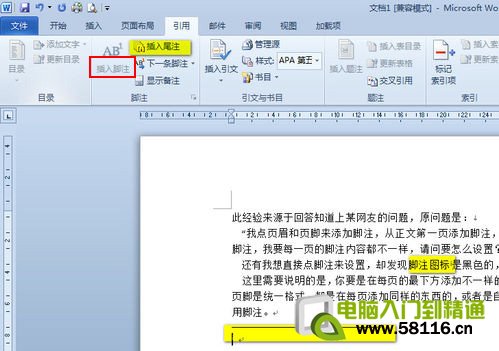
word2007添加脚注图文步骤
问题: “我点页眉和页脚来添加脚注,从正文第一页添加脚注,后面的几页跟着全部变成一样的脚注,我要每一页的脚注内容都不一样,请问要怎么设? 还有我想直接点脚注来设置,却发现脚注图标是黑色的,点不了,怎么办?...
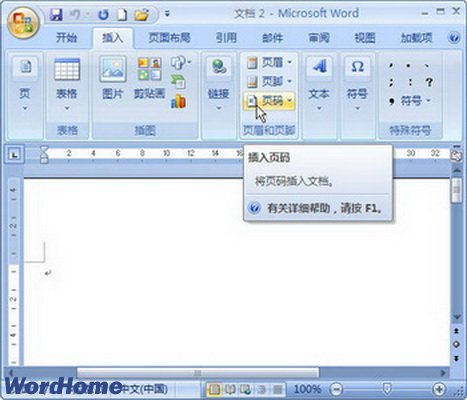
Word2007多种样式页码的插入
默认情况下,在Word2007文档中插入的页码是普通阿拉伯数字样式的页码,且未做任何修饰。为了使Word文档更美观,用户可以在Word页码样式库中插入多种样式的页码,操作步骤如下所述: 第1步,打开Word2007文档窗口,切换到&l...

如何给Word2007文档加密
Office Word2007无论是在界面上,还是操作上,完全与以前的Word2003大不一样了。 方法一 1、打开文档,单击Office按钮,选择“准备”,在弹出菜单中选择“加密文档”; 2、此时,会弹出一个&l...
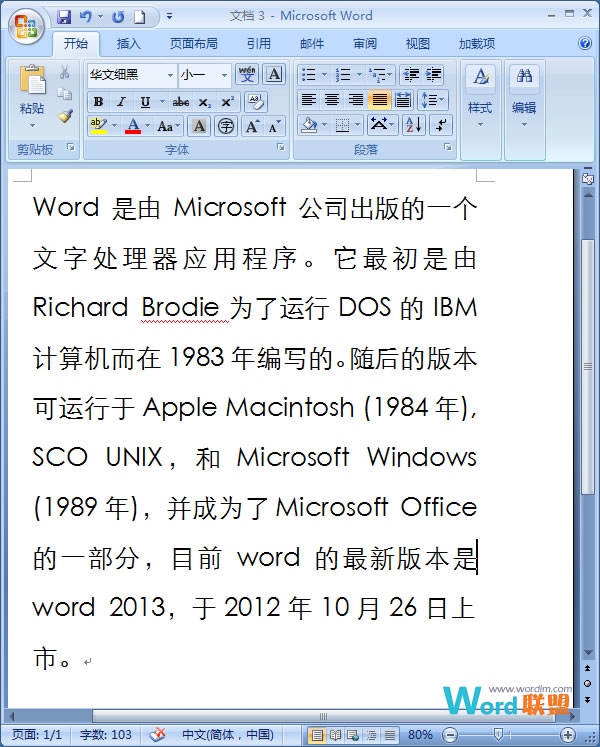
在Word2007中如何并排查看窗口
Word2007提供的并排查看窗口功能让我们能在同一窗口查看两个文档内容,对各个文档进行比较和验收。 以下面两个打开文档【文档3】和【文档1】为例,来教大家如何让两个文档窗口在桌面并排查看。 1.在【文档1...
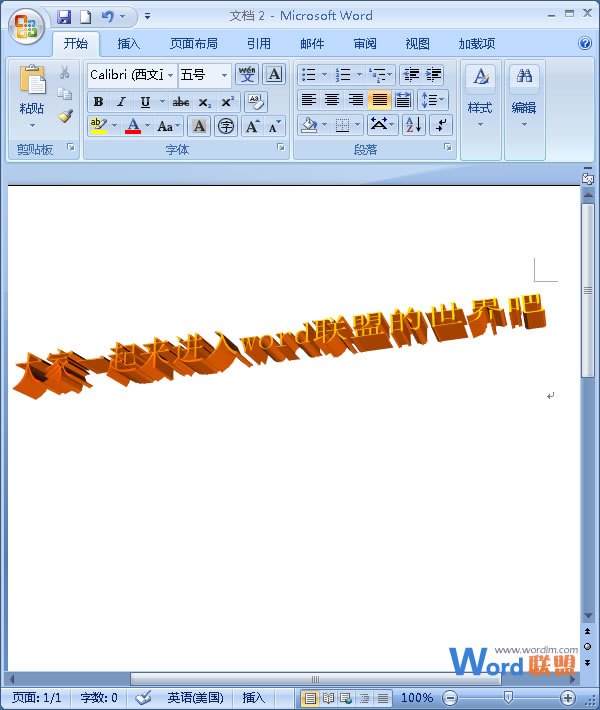
Word2007中艺术字的三维效果设置
在文档中添加艺术字,不仅可以起到美化的效果,还可以使得整篇文档更好的突出主题,那么如何能够做出艺术字的三维效果,使其在美化的基础上看起来更加的具有空间感呢,现在我们就一起学习一下吧。 操作步骤: 1、打开...

